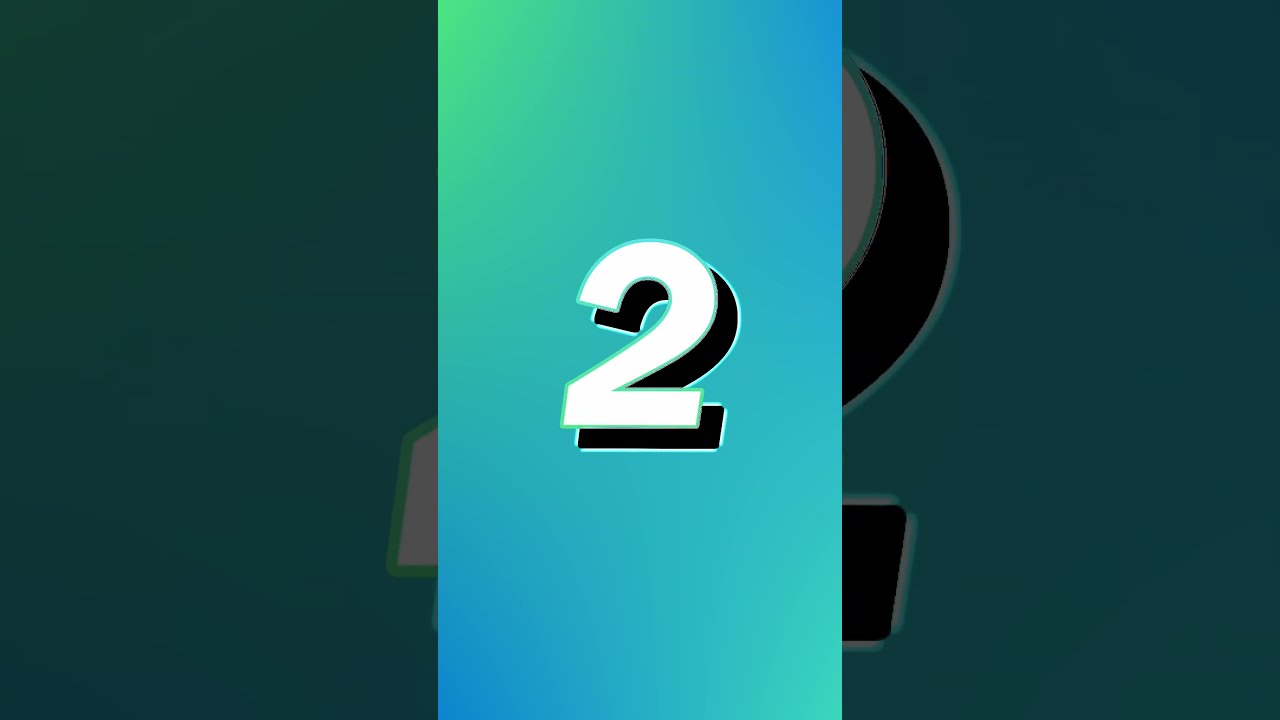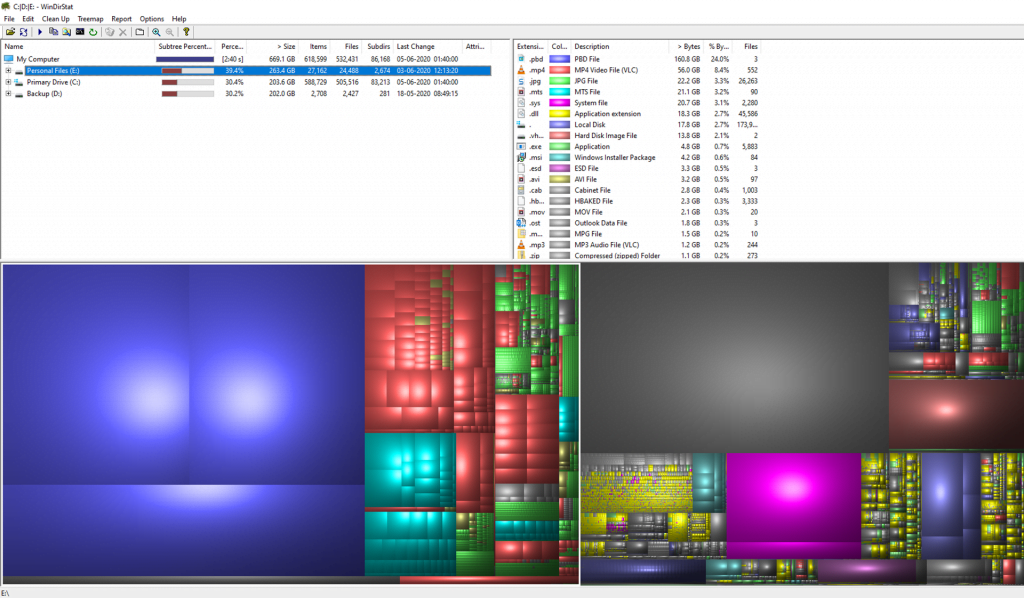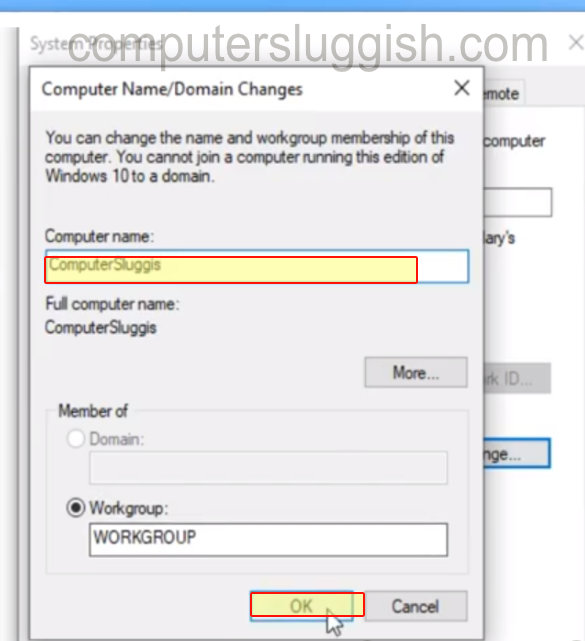
Чтобы компьютер было легче найти при подключении к сети!
Это руководство по Windows 10 покажет вам, как изменить имя вашего компьютера или ноутбука.
Содержание
Это очень быстрое и простое руководство, и оно отлично подходит, если вас не устраивает стандартное имя вашего компьютера Windows 10, и вы хотите изменить его на что-то другое, более описательное, или просто на название комнаты, в которой вы держите свой компьютер.
Изменение имени ПК в Windows 10 может быть хорошей идеей, поскольку это может значительно облегчить идентификацию компьютера при подключении к сети.
* * * * Лучший совет* * * * *
Измените имя компьютера, чтобы облегчить поиск компьютера в сети.
Чтобы изменить имя компьютера: 1. Откройте File Explorer > Щелкните правой кнопкой мыши «This PC» > Properties > В разделе «Computer name, domain and workgroup settings» нажмите «Change settings»
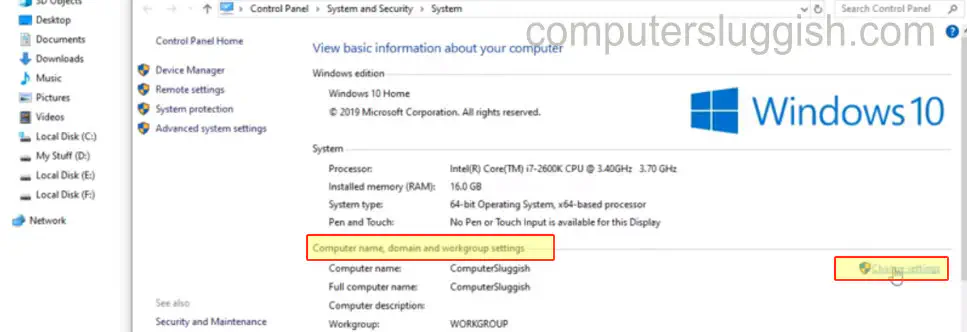
- Убедитесь, что вы находитесь на вкладке «Имя компьютера» > Нажмите «Изменить» и в разделе «Имя компьютера» вы можете ввести новое имя для вашего ПК > Нажмите OK > Нажмите OK > Нажмите Закрыть > Перезагрузите компьютер, чтобы изменения вступили в силу
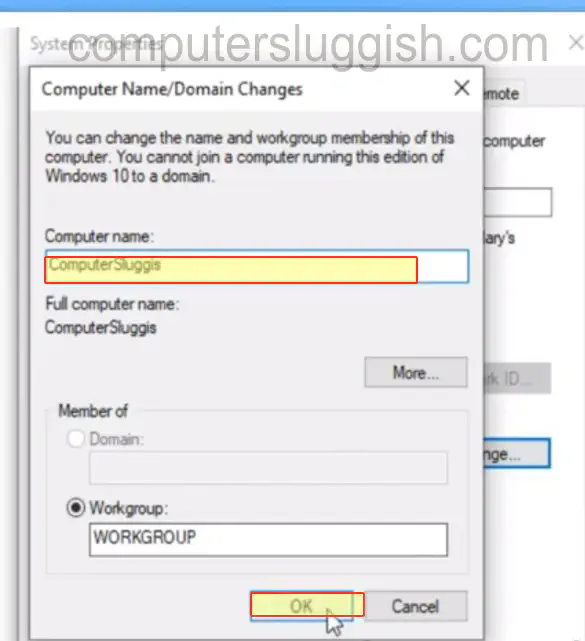
Посмотрите видеоурок ниже о том, как изменить имя компьютера в Windows 10, если вы застряли:
YouTube видео: Как изменить имя компьютера в Windows 10
Вопросы и ответы по теме: “Как изменить имя компьютера в Windows 10”
Можно ли изменить имя компьютера?
Изменение имени компьютера в настройках Windows 10В настройках зайдите в раздел «Система» — «О системе» и нажмите «Переименование компьютера». Укажите новое имя и нажмите «Далее». Вам будет предложено перезагрузить компьютер, после чего изменения вступят в силу.Сохраненная копия
Как изменить hostname Windows?
Переименовать компьютер из графического интерфейса WindowsНажмите Win+R на клавиатуре и выполните команду sysdm. cpl или systempropertiescomputername ; Здесь отображается текущее имя компьютер и имя вашего домена или рабочей группы; Нажмите на кнопку Change, укажите новое имя компьютера и сохраните изменения.Сохраненная копия
Как узнать имя компьютера Windows 10?
**Поиск имени вашего компьютера в **Windows 10****1. Откройте панель управления. 2. Щелкните ссылку Система и безопасность > Система. На странице “Просмотр основных сведений о вашем компьютере” см. полное имя компьютера в разделе Имя компьютера, имя домена и параметры рабочей группы.
Как редактировать пользователя в Windows 10?
Изменение имени пользователя для учетной записи МайкрософтЗайдите на страницу вашей учетной записи Майкрософт https://account.microsoft.com/ с вашими учетными данными. Нажмите по вашему имени или перейдите на вкладку «Сведения». Нажмите «Изменить имя» и укажите новые имя и фамилию (необязательно).
Как изменить имя устройства?
**Как переименовывать **устройства****1. Откройте сайт play.google.com. 2. Нажмите на значок профиля в правом верхнем углу экрана. 3. Выберите Библиотека и устройства. 4. Перейдите на вкладку Устройства. 5. Найдите нужное устройство. 6. Введите текст в разделе “Название”. 7. Нажмите Обновить.
Как изменить имя ПК cmd?
Изменить имя компьютера в командной строкеОткройте командную строку от имени администратора. 2. Введите команду wmic computersystem where name=”%computername%” call rename name=”новое имя” и нажмите Enter. Только вместо новое имя – напишите то имя, которым хотите назвать компьютер.
Посмотрите наши последние сообщения: * Как удалить Messenger в Windows 10
- Back 4 Blood Улучшение производительности на ПК с Windows 10
- InstallПоследние драйверы NVIDIA в Windows 11
- Back 4 Blood FIX Connection & Sign In Issues On Windows 10 PC
- Back 4 Blood PC Fix Crashing & Errors Best 7 Methods Windows 10